word水平项目符号列表图怎么制作?word中经常使用符号列表来显示一些信息,该怎么制作水平项目符号列表图呢?下面我们就来看看详细的教程,需要的朋友可以参考下
水平项目符号列表图用于显示非顺序或分组信息列表。适用于大量文本。整个文本强调级别一致,且无方向性含意。该怎么制作呢?下面我们就来看看详细的教程。
- 软件名称:
- office 2019 专业增强版激活版 v19.0 (附离线安装包+安装激活教程)
- 软件大小:
- 11.4MB
- 更新时间:
- 2018-08-24立即下载

1、打开需要编辑的文档。
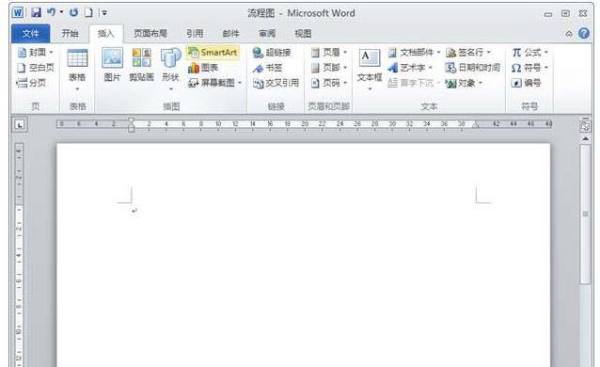
2、点击插入选项卡——插图组——SmartArt按钮。在跳出的对话框架中选择水平项目符号列表图。

3、在编辑区出现一个水平项目符号列表图,需要对其进行一些处理,以更美观。在SmartArt 工具栏中选择设计院选项卡——样式组,选择自己的颜色


4、在SmartArt 工具栏中选择设计院选项卡——样式组,选择自己的样式 。

5、在图中输入文字,以及文字说明,做好图基本内容。

6、对文本字体、颜色等进行设置障碍,完成整个图。

总结:利用SmartArt 制作分析图,比手工绘制形状更便捷。
以上就是word水平项目符号列表图的制作方法,希望大家喜欢,请继续关注0133技术站。
相关推荐:
以上就是word水平项目符号列表图怎么制作?的详细内容,更多请关注0133技术站其它相关文章!








